的過程 將MP2轉換為MP4 是許多人出於各種原因需要執行的任務。 MP2 是一種音頻格式,在早期的數字音頻中被廣泛使用,但如今,它不像 MP4 那樣普遍使用,MP4是一種更通用的格式,同時支持視頻和音頻。
幸運的是, 轉換文件格式的工具 使用起來相對簡單。 使用正確的工具,您可以快速輕鬆地進行轉換。 在本文中,我們將向您展示如何使用各種方法和軟件將 MP2 轉換為 MP4。 無論您是初學者還是經驗豐富的用戶,您都會立即找到轉換文件所需的一切知識。
內容:第 1 部分。您不能錯過的最佳 MP2 到 MP4 轉換器第 2 部分。 如何免費將 MP2 轉換為 MP4第 3 部分。 MP2 和 MP4 之間的區別部分4。 結論
第 1 部分。您不能錯過的最佳 MP2 到 MP4 轉換器
在將 MP2 轉換為 MP4 時,市場上最好的工具之一是 iMyMac視頻轉換器. 該軟件旨在使轉換過程快速簡便,即使對於初學者也是如此。
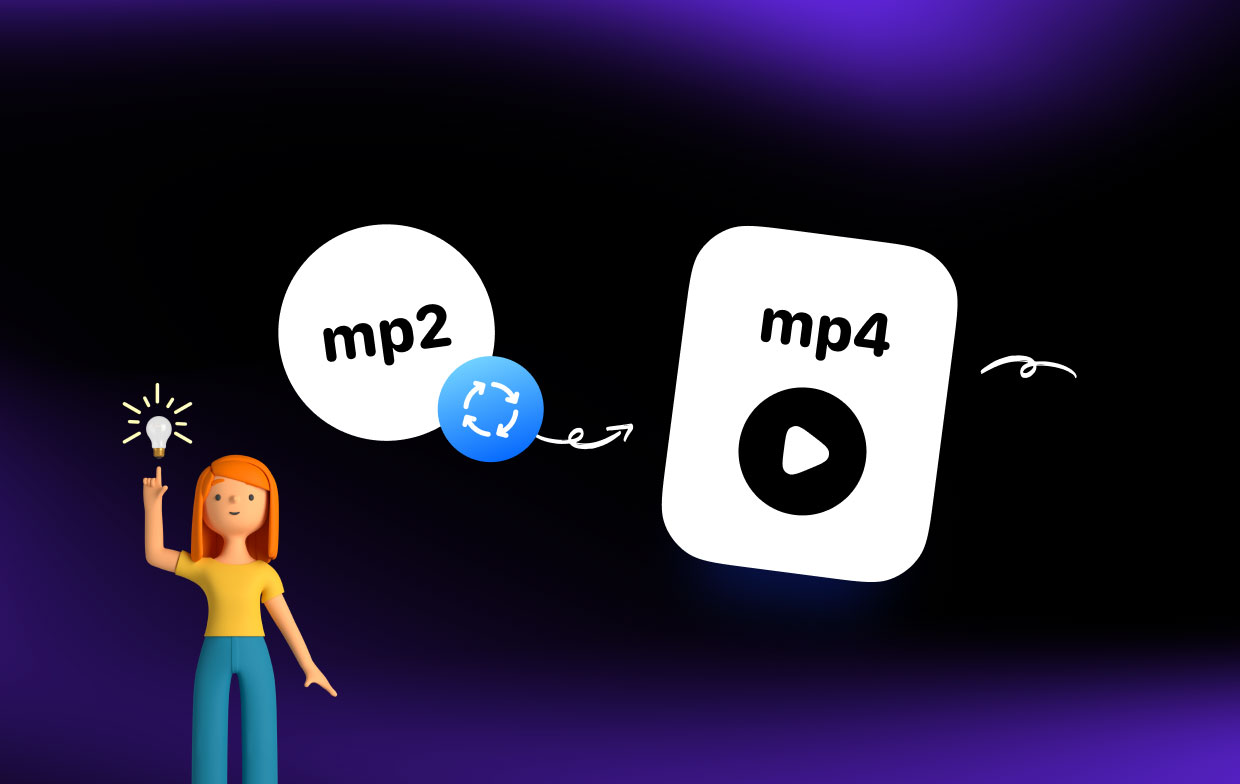
iMyMac Video Converter 的主要功能之一是其高速轉換功能。 該軟件使用高級算法在幾分鐘內將您的 MP2 文件轉換為 MP4 格式,而不會影響輸出文件的質量。
iMyMac Video Converter 的另一個優點是它的用戶友好界面。 該軟件的設計考慮了簡單性,因此即使您以前從未使用過視頻轉換器,您也會發現它易於瀏覽和使用。
要使用 iMyMac 視頻轉換器將 MP2 轉換為 MP4,只需按照以下簡單步驟操作:
- 在您的計算機上下載並安裝 iMyMac Video Converter。
- 啟動軟件並點擊“添加文件" 按鈕導入您的 MP2 文件。
- 選擇 ”MP4" 作為下拉菜單中的輸出格式。選擇一個目標文件夾來保存文件。
- 點擊“轉" 按鈕開始轉換過程。

總的來說,如果您正在尋找可靠且高效的 MP2 到 MP4 轉換器,iMyMac Video Converter 絕對值得一試。 此外,它還可以完成其他文件格式的轉換,如 將 AVI 轉換為 GIF 等等。
第 2 部分。 如何免費將 MP2 轉換為 MP4
雖然付費 MP2 到 MP4 轉換器可以提供高級功能和更快的轉換速度,但也有一些免費工具可以幫助您轉換文件而無需花費一分錢。 以下是一些最好的免費 MP2 到 MP4 轉換器:
工具 01. VLC 媒體播放器
VLC 媒體播放器是一種流行的媒體播放器,還包括轉換功能。 要使用 VLC 媒體播放器將 MP2 更改為 MP4,請按照下列步驟操作:
- 啟動 VLC 媒體播放器並單擊“媒體" 在頂部菜單中。
- 選擇 ”轉換/保存" 從下拉菜單中。
- 點擊 ”加入" 導入您的 MP2 文件。
- 點擊 ”轉換/保存" 打開轉換設置。
- 選擇“影片-H.264 + MP3(MP4)“作為簡介。
- 點擊 ”瀏覽" 選擇輸出文件的目的地。
- 點擊 ”開始" 開始轉換過程。
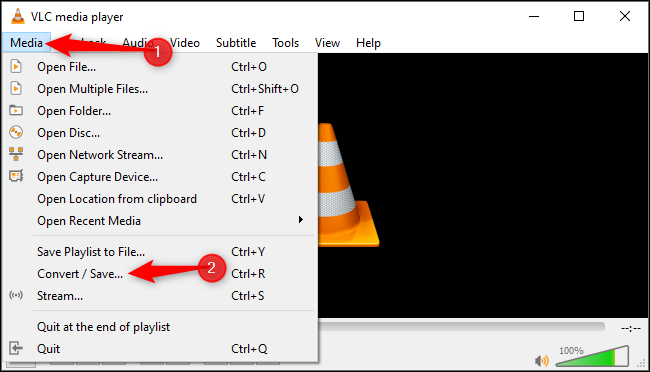
工具 02. 手剎
Handbrake 是一個免費的開源視頻轉換器,可以將 MP2 轉換為 MP4 以及其他格式。 以下是使用 Handbrake 將 MP2 轉換為 MP4 的方法:
- 打開手剎並單擊“開源" 導入您的 MP2 文件。
- 選擇“MP4”作為“格式”下拉菜單中的輸出格式。
- 點擊 ”瀏覽" 選擇輸出文件的目的地。
- 點擊 ”開始編碼" 開始轉換過程。
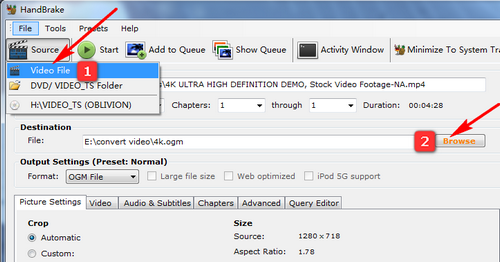
工具 03. FreeConvert.com
FreeConvert.com 是一個免費的在線文件轉換器,可以處理多種格式,包括 MP2 和 MP4。 以下是使用 FreeConvert.com 將 MP2 轉換為 MP4 的方法:
- 要導入您的 MP2 文件,請轉到 FreeConvert.com 並選擇“選擇文件“按鈕。
- 在輸出格式中,選擇“MP4".
- 要開始轉換過程,請單擊“轉“按鈕。
- 轉換完成後,下載結果文件。
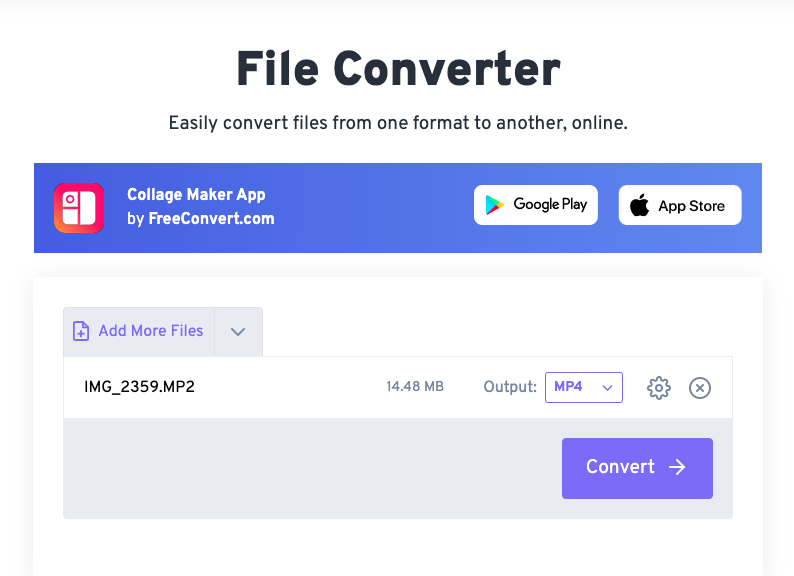
工具04. File-Converter-Online.com
File-Converter-Online.com 是另一個支持 MP2 到 MP4 轉換的免費在線文件轉換器。 下面是如何使用它:
- 轉到 File-Converter-Online.com 並單擊“選擇文件" 導入您的 MP2 文件。
- 選擇“MP4”作為輸出格式。
- 點擊 ”轉" 開始轉換過程。
- 轉換完成後下載輸出文件。
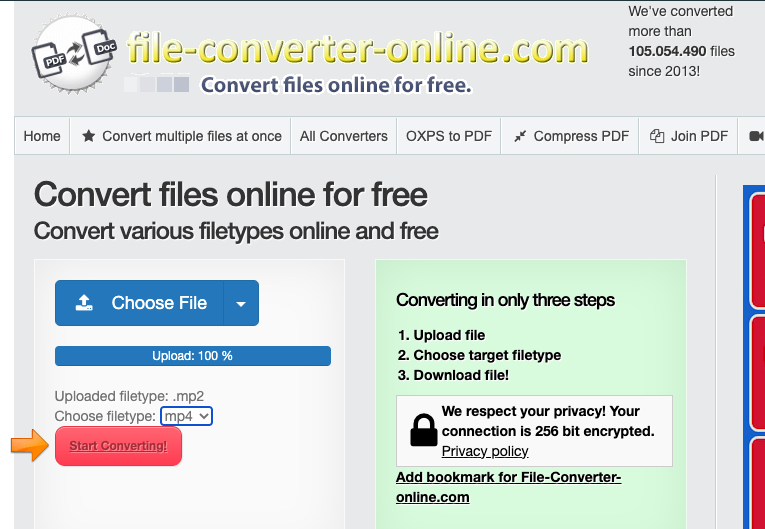
雖然這些免費的 MP2 到 MP4 轉換器當然可以完成工作,但它們可能存在文件大小限制、有限的輸出格式選項和較慢的轉換速度等限制。 此外,在線轉換器可能需要互聯網連接,並且在將文件上傳到第三方網站時可能存在安全問題。
總的來說,如果您正在尋找免費的 MP2 到 MP4 轉換器並且不介意潛在的限制,那麼這些工具可能是一個不錯的選擇。 但是,如果您需要更高級的功能、更快的轉換速度或更好地控制轉換過程,可能值得投資付費轉換器,如 iMyMac Video Converter。
第 3 部分。 MP2 和 MP4 之間的區別
在將 MP2 轉換為 MP4 之前,請先了解 MP2 和 MP4。 MP2 和 MP4 是當今常用的兩種不同的數字音頻和視頻文件格式。 下面簡單介紹一下MP2和MP4的區別:
文件類型:
MP2 是 一種數字音頻文件格式 用於壓縮音頻數據,同時保持其質量。 另一方面,MP4 是一種數字視頻和音頻文件格式,用於將視頻、音頻和字幕存儲在一個文件中。
壓縮:
MP2 使用有損壓縮算法,這意味著在壓縮過程中會丟失一些原始音頻數據。 MP4對音頻和視頻也採用了有損壓縮算法,但它可以在保留更多原始數據的同時達到更高的壓縮率。
兼容性:
MP2 是一種較舊的格式,如今已不太常用,而 MP4 則得到許多設備、軟件和平台的廣泛支持。 MP4 是許多視頻共享網站(如 YouTube、Vimeo 和 TikTok)的默認格式。
應用:
MP2 通常用於廣播和無線電傳輸,而 MP4 廣泛用於數字媒體分發,包括電影、音樂視頻和其他在線視頻內容。
質量:
雖然 MP2 和 MP4 都可以提供高質量的音頻和視頻,但輸出文件的質量取決於許多因素,包括源材料、壓縮設置和 播放設備. 一般來說,MP4 可以提供比 MP2 更高質量的輸出,因為它使用更先進的壓縮算法。
MP2 和 MP4 是用於音頻和視頻壓縮和存儲的兩種不同文件格式。 MP2 是一種主要用於音頻壓縮的舊格式,而 MP4 是較新的格式,用於數字媒體分發,包括視頻和音頻。 兩種格式各有優缺點,如何選擇取決於用戶的具體要求。
部分4。 結論
總之,將 MP2 轉換為 MP4 有助於確保與現代設備和平台的兼容性。 雖然有許多免費工具可用於此目的,但像 iMyMac Video Converter 這樣的付費轉換器可以提供更快的轉換速度和更高級的功能,對於那些經常使用數字媒體的人來說,它們是一項值得的投資。
除了易用性和快速轉換速度外,iMyMac Video Converter 還支持多種輸入和輸出格式,包括 MP2 到 MP4 的轉換。 其直觀的界面和強大的功能使其成為初學者和專業人士的絕佳選擇。
無論您是要轉換單個文件還是需要批量轉換大量媒體,iMyMac Video Converter 都是一款可靠且高效的工具,可以幫助您快速輕鬆地完成工作。 因此,如果您正在尋找高質量的 MP2 到 MP4 轉換器,我們強烈建議您嘗試一下 iMyMac Video Converter。



